Crear diagrama de flujo para PDF en Mac
Es sencillo crear y exportar a PDF los diagramas de flujo con el software de diagrama de flujo Edraw.
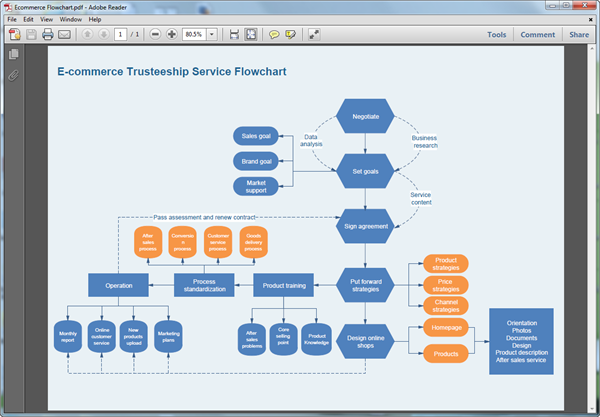
Descargar software de diagrama de flujo:
Descripción general del diagrama de flujo
Estos diagramas son la representación visual de una secuencia de pasos muy usados en un proceso de fabricación o en un programa de computadora. Resultan funcionales para escribir programas y hacer más sencilla la comunicación entre el programador informático y el administrador de la empresa. Incluso suelen usarse para entender la lógica de problemas complicados.
Usa este sencillo Software para crear diagramas de flujo en PDF
Haz diagramas de flujo profesionales y convincentes para PDF al instante en Mac, algo que resulta complicado conseguir un programa funcional en Microsoft.
Te presentamos un programa de diagrama de flujo automático que cuenta con plantillas de diagramas de flujo prediseñadas y símbolos que hace que sea fácil para todos crear diagrama de flujo de aspecto profesional para PDF. Con la presencia de los nuevos componentes infográficos podrás añadir decoraciones a tu diagrama fácilmente y de calidad editorial.
Cómo crear diagramas de flujo para PDF
La forma más rápida de crear diagramas de flujo es mediante el uso de plantillas. Simplemente rellena el contenido y personaliza la apariencia para obtener los diagramas de flujo a tu gusto.
También puedes utilizar las formas preestablecidas de Edraw para dibujar diagramas de flujo únicos. Después de abrir Edraw, elige la opción de diseño de diagramas de flujo y sigue las siguientes instrucciones.
- Formas: Arrastra y suelta formas en el área de trabajo. Añade formas al dar clic en los botones flotantes. Elimina una forma pulsando la tecla SUPR. Mueve los tiradores de selección para ajustar el tamaño de las formas. Con la barra o paleta de colores puedes volver a colorearlos.
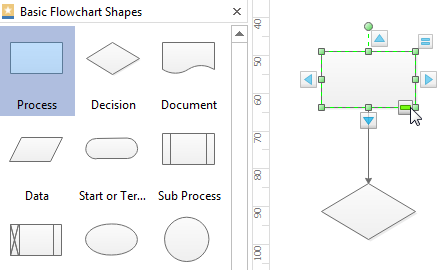
- Herramienta de texto: La mayoría de las formas están creadas con cuadros de texto. Da doble clic en la forma para ingresar tu contenido personalizado. Para añadir bloques de texto fuera de una forma, basta con dar clic en el botón Texto del menú Inicio.
- Temas: Haz clic en el tema para modificar tipo de letra, color, estilo de línea y relleno al mismo tiempo.
- Fondo: Abre la biblioteca de símbolos Fondo y usa el gesto de arrastrar y sueltar en el fondo que prefieres para tu proyecto.
- Exportar: Haz clic en el menú Archivo -> después en Exportar y enviar -> Elige el formato PDF y exporte el diagrama.
Plantillas de diagramas de flujo en PDF
Personaliza tu diagrama de flujo y personalízalo.
Nuestras plantillas de diagrama de flujo gratuitas las puedes obtener fácilmente tanto en el programa como en la página oficial. Son flexibles para modificarse. Todas las propiedades (color, efecto temático y texto) se pueden modificar sin esfuerzo. Selecciona una plantilla de diagrama de flujo gratuita entre los miles de ejemplos que vas a encontrar a tu disposición y no dudes en usarla para crear un diagrama de flujo PDF con un solo clic.
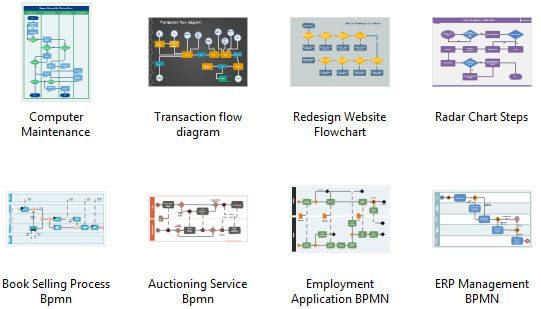
También te puede interesar:
La plantilla funciona en todas las versiones de PDF a partir de adobe 4.x.

